Labojiet Roku lietotni, kas nedarbojas ekoloģiskajā režīmā

Ja pamanījāt, ka lietotne Roku nedarbojas ekoloģiskajā režīmā vai pārstāj darboties pavisam, izmantojiet šo rokasgrāmatu, lai to labotu.
Roku ir multivides atskaņotāju zīmols, kas piedāvā straumēšanu no dažādiem tiešsaistes avotiem, piemēram, Netflix. Šīs ierīces ir lieliski piemērotas straumēšanas pakalpojumu apkopošanai vienā ērtā pakotnē, taču atkarībā no jūsu dzīvesvietas tās joprojām cieš no tā, ka daļa satura tiek ģeogrāfiski bloķēta.
Ģeogrāfiskā bloķēšana ir pasākums, ko veic straumēšanas uzņēmumi un citas vietnes, lai ierobežotu piekļuvi pakalpojumiem, pamatojoties uz jūsu atrašanās vietu. Šis ierobežojums parasti ir tāpēc, ka pakalpojumam nav tiesību straumēt šo saturu jūsu atrašanās vietā. Ģeogrāfiskais bloks nosaka jūsu atrašanās vietu pēc jūsu IP adreses.
VPN ir standarta rīks, lai apietu ģeogrāfisko bloķēšanu, jo jūsu IP adrese tiek aizstāta ar tā VPN servera adresi, ar kuru izveidojat savienojumu. Tas rada iespaidu, ka atrodaties VPN servera atrašanās vietā, pat ja tas atrodas citā valstī ar atšķirīgu licencēto saturu.
Roku ierīces tieši neatbalsta VPN konfigurēšanu. Tomēr varat konfigurēt VPN maršrutētājā vai koplietot VPN savienojumu no sava datora, lai iegūtu tādu pašu efektu.
Padoms. Ja izmantojat VPN, lai mainītu savu atrašanās vietu uz citu valsti, jums ir jāizveido Roku konts tajā pašā valstī, lai tas pareizi atpazītu mainīto atrašanās vietu. Piemēram, lai piekļūtu ASV satura bibliotēkai, jums ir nepieciešams ASV konts un ASV VPN serveris.
Konfigurējiet maršrutētājā VPN
Jums būs jāizveido savienojums ar maršrutētāja tīmekļa administrēšanas lapu. Lai to izdarītu, jums būs nepieciešama maršrutētāja IP adrese, kuru varat iegūt, komandu uzvednē izpildot komandu “ipconfig”. Komandu uzvedni var atvērt, nospiežot Windows taustiņu, ierakstot “cmd” un pēc tam nospiežot taustiņu Enter. Komandu uzvednes logā ierakstiet komandu “ipconfig”, un jūs varat atrast maršrutētāja IP adresi, kas norādīta kā “Noklusējuma vārteja”. IP adresei jāsākas ar 192.168, jābūt trešajam skaitlim un pēc tam jābeidzas ar vienu.
Kad esat saņēmis IP adresi, varat piekļūt maršrutētāja tīmekļa saskarnei, pārlūkojot IP adresi savā tīmekļa pārlūkprogrammā. Lai pievienotu VPN konfigurāciju, jums būs jāpierakstās maršrutētājā. Parasti administratora paroli varat atrast maršrutētāja apakšā vai sānos, ja vien iepriekš neesat to mainījis.
VPN konfigurācijas lapu parasti varat atrast tīkla konfigurācijas iestatījumos vai “WAN” (Wide Area Network) iestatījumos. Kad esat atradis VPN iestatījumus, jums ir jāievada manuālā VPN konfigurācijas informācija, ko nodrošina jūsu VPN pakalpojumu sniedzējs. Precīza informācija par pakalpojumu sniedzējiem ir atšķirīga.
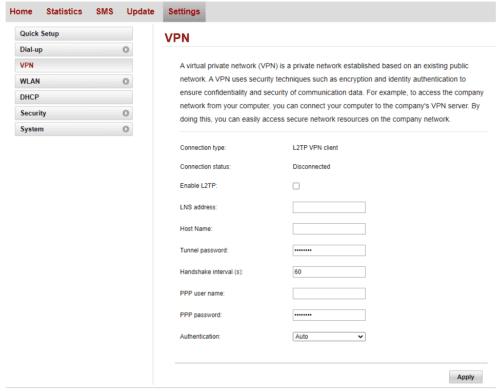
Ievadiet VPN informāciju maršrutētāja VPN konfigurācijas lapā.
Kad esat lietojis VPN iestatījumus, pievienotajā ierīcē pārlūkojiet vietni whatismyipaddress.com . VPN darbojas, ja parādītā atrašanās vieta atbilst VPN servera atrašanās vietai.
Kopīgojiet VPN no sava datora
Ja jūsu datorā jau ir konfigurēts VPN, varat vienkārši koplietot VPN savienojumu ar Roku ierīci. Lai to izdarītu, sadaļā Tīkls un internets atveriet lietotni Iestatījumi un atveriet Mobile Hotspot iestatījumus. Šai lapai var piekļūt tieši, nospiežot Windows taustiņu, ierakstot “Mobilā tīklāja iestatījumi” un nospiežot taustiņu Enter.
Nolaižamajā lodziņā ir jāatlasa VPN tīkls, jo tas ir tīkla savienojums, kuru vēlaties koplietot. Hotspot nosaukumu un paroli var konfigurēt, nospiežot pogu “Rediģēt”.
Kad esat konfigurējis tīklāju, kā vēlaties, varat to iespējot, augšpusē noklikšķinot uz slīdņa “Kopīgot manu interneta savienojumu ar citām ierīcēm” pozīcijā “Ieslēgts”.
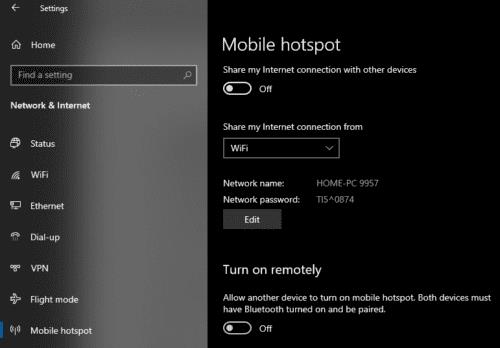
Konfigurējiet VPN koplietošanai, izmantojot tīklāju.
Tagad jums vienkārši jāsavieno Roku ierīce ar karsto punktu, un pēc tam varat skatīties jebkuru ierobežotu atrašanās vietu saturu.
Ja pamanījāt, ka lietotne Roku nedarbojas ekoloģiskajā režīmā vai pārstāj darboties pavisam, izmantojiet šo rokasgrāmatu, lai to labotu.
Ja Roku neizdodas parādīt kanālus pilnekrāna režīmā un jūs redzat tikai kvadrantu augšējā stūrī, jums ir jāpārbauda šī rokasgrāmata.
Šajā rokasgrāmatā apskatiet Roku TV un Android TV, lai noteiktu galvenās atšķirības starp abām platformām.
Mūsdienās cilvēki meklē vieglākus veidus, kā rīkoties. Tā vietā, lai jauninātu savu veco televizoru uz viedo televizoru, viņi vienkārši izvēlējās Roku. Un daudzi
Kā novērst problēmu, kad Roku video atskaņotājs sasalst vai restartējas pats.
Ja Roku parāda kļūdas ziņojumu, kurā teikts, ka neizdevās ielādēt saturu kanālos, varat restartēt ierīci vai izveidot jaunu kontu.
Roku Player nav barošanas pogas. Tātad, kā to izslēgt?
Apmācība, kurā parādītas darbības, kā atrast Ethernet vai bezvadu MAC adresi jūsu Roku kastītei vai Roku Stick ierīcei.
Dažreiz operētājsistēmai Windows 10 var neizdoties atklāt Roku, tādējādi neļaujot jums straumēt video no datora uz Roku ierīci. Labojiet to, izmantojot šo rokasgrāmatu.
Vai nevarat izvēlēties plug-and-play televizoru, piemēram, Apple TV, Roku, Chromecast vai Firestick? Šeit ir daži padomi, kas palīdzēs jums izlemt.
Roku video atskaņotāja mīksta un cieta atiestatīšana.
Lietotne HBO MAX darbojas tikai ar Roku 9.3 un jaunākām versijām. Tātad, ja izmantojat vecākus Roku modeļus, jums ir jājaunina ierīces.
Mēs parādām darbības, kā manuāli iestatīt savienojuma ātrumu konkrētam iestatījumam Roku video atskaņotājā.
Ja vēlaties, lai jūsu Roku straumēšanas ierīce darbotos pareizi, jums ir jāpārliecinās, ka izmantojat jaunāko sistēmas programmatūras versiju. Ja tu skrien
Roku ir multivides atskaņotāju zīmols, kas piedāvā straumēšanu no dažādiem tiešsaistes avotiem, piemēram, Netflix. Šīs ierīces ir lieliski piemērotas jūsu savākšanai
Mēs parādīsim, kā rīkoties, ja Roku video atskaņotāja tālvadības pults nedarbojas.
Ja Roku neatskaņo audio vai video, šajā problēmu novēršanas rokasgrāmatā ir sniegti vairāki ērti risinājumi problēmas novēršanai.
Ja nevarat pievienot jaunus kanālus Roku TV un meklējat risinājumu šīs problēmas novēršanai, esat nonācis īstajā vietā. Šajā rokasgrāmatā labi
Ja Roku neatceras jūsu paroli, mēģiniet restartēt un atjaunināt ierīci. Pēc tam atsaistiet ierīces un izveidojiet savienojumu ar kontu.
Atslēdziet grupas īsziņas Android 11, lai kontrolētu paziņojumus ziņu lietotnē, WhatsApp un Telegram.
Atverot sākumlapa jebkurā pārlūkā, vēlaties redzēt savas iecienītās lietas. Kad sākat lietot citu pārlūku, vēlaties to iestatīt pēc savas gaumes. Iestatiet pielāgotu sākumlapu Firefox Android ar šiem detalizētajiem soļiem un uzziniet, cik ātri un viegli tas var tikt izdarīts.
Tālruņu pasaulē, kur tehnoloģijas nepārtraukti attīstās, Samsung Galaxy Z Fold 5 izceļas ar savu unikālo salokāmo dizainu. Taču, cik futuristisks tas būtu, tas joprojām balstās uz pamata funkcijām, ko mēs visi ikdienā izmantojam, piemēram, ierīces ieslēgšanu un izslēgšanu.
Mēs esam pavadījuši nedaudz laika ar Galaxy Tab S9 Ultra, un tas ir ideāls planšetdators, ko apvienot ar jūsu Windows PC vai Galaxy S23.
Izmantojiet jautrus filtrus jūsu Zoom sanāksmēs. Pievienojiet halo vai izskatieties pēc vienradža Zoom sanāksmē ar šiem smieklīgajiem filtriem.
Vēlaties izveidot drošu OTT pieredzi bērniem mājās? Izlasiet šo ceļvedi, lai uzzinātu par Amazon Prime Video profiliem bērniem.
Lai izveidotu atkārtotus pasākumus Facebook, dodieties uz savu lapu un noklikšķiniet uz Pasākumiem. Pēc tam pievienojiet jaunu pasākumu un noklikšķiniet uz Atkārtota pasākuma pogas.
Kā konfigurēt reklāmu bloķētāja iestatījumus Brave pārlūkā Android, sekojot šiem soļiem, kurus var izpildīt mazāk nekā minūtē. Aizsargājiet sevi no uzmācīgām reklāmām, izmantojot šos reklāmu bloķētāja iestatījumus Brave pārlūkā Android.
Jūs varat atrast vairākus paplašinājumus Gmail, lai padarītu savu e-pasta pārvaldību produktīvāku. Šeit ir labākie Gmail Chrome paplašinājumi.
Ja neesi pārliecināts, kas ir ietekme, sasniegšana un iesaistīšanās Facebook, turpini lasīt, lai uzzinātu. Apskati šo vieglo skaidrojumu.


























